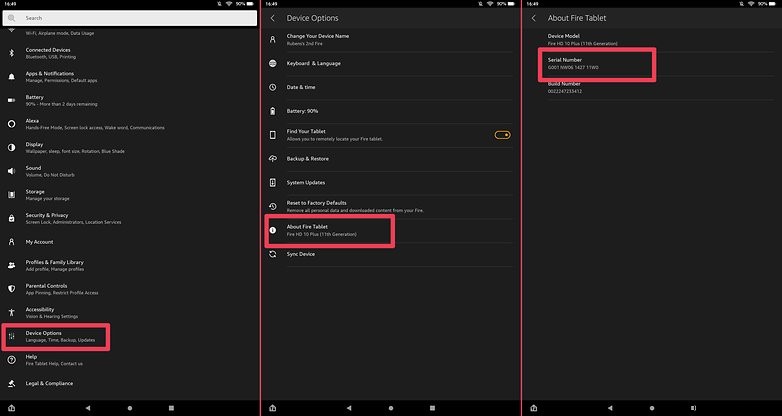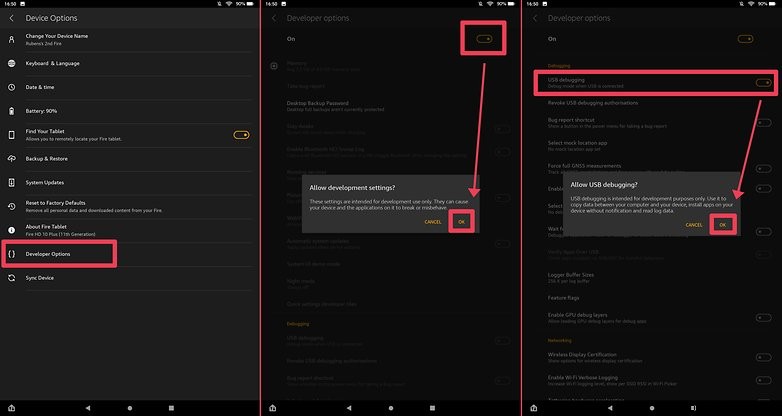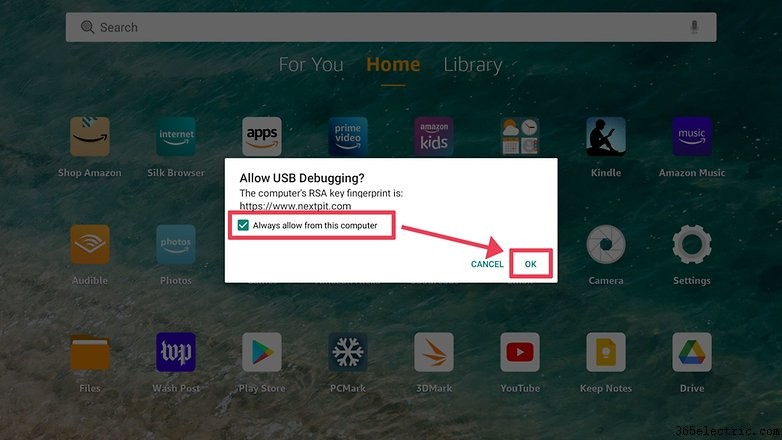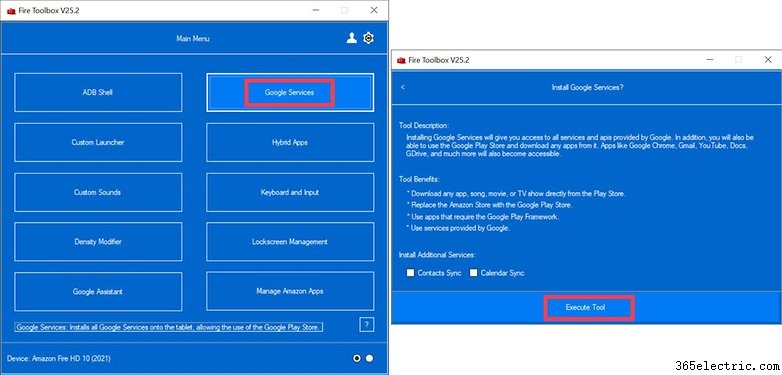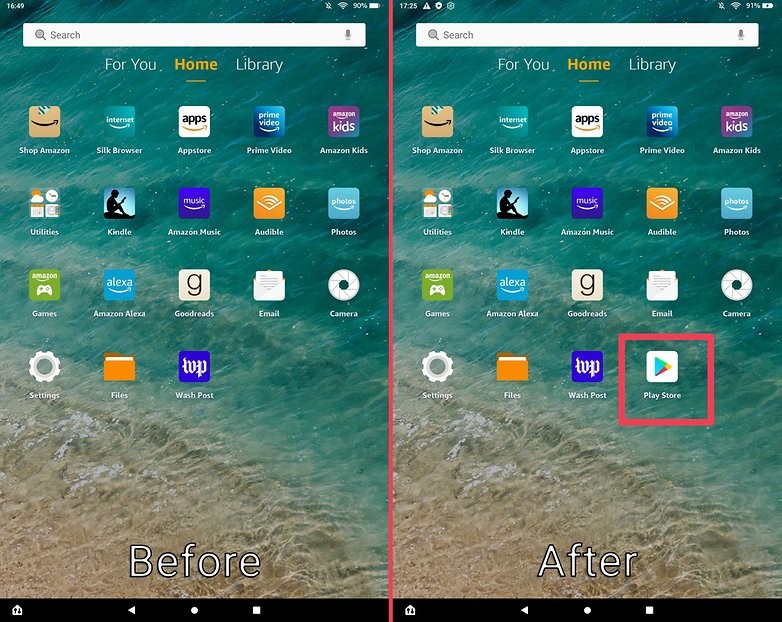Você comprou um tablet Amazon Fire no Prime Day, Black Friday ou outras ocasiões e perdeu os aplicativos populares do Google, como YouTube, Gmail, Maps e outros serviços? Com algumas etapas rápidas e um computador, você pode instalar facilmente o aplicativo Google Play Store e a maioria dos aplicativos Android em seu tablet Fire HD.
No passado, o procedimento exigia etapas complicadas de linha de comando, que não eram realmente fáceis de usar. Agora, graças aos esforços de programadores independentes, você pode usar uma ferramenta simples em um PC com Windows para carregar a Google Play Store e todos os Google Play Services necessários em tablets Amazon Fire recentes
O que você precisa
- Um Amazon Fire Tablet (a maioria dos modelos a partir de 2014).
- Um PC Windows com uma porta USB disponível.
- O aplicativo Fire Toolbox para Windows.
- Um cabo USB (o incluído na caixa funciona, desde que seja compatível com a porta do PC).
Tablet Amazon Fire HD 8 por US$ 89,99
Tablet Amazon Fire HD 10 por US $ 149,99
Ative a depuração USB no tablet Amazon Fire
Antes de executar o software Fire Toolbox no PC, você precisa habilitar a depuração USB no tablet Fire. As etapas são semelhantes às dos smartphones Android comuns e permitem que o tablet seja controlado por outro dispositivo conectado à porta USB.
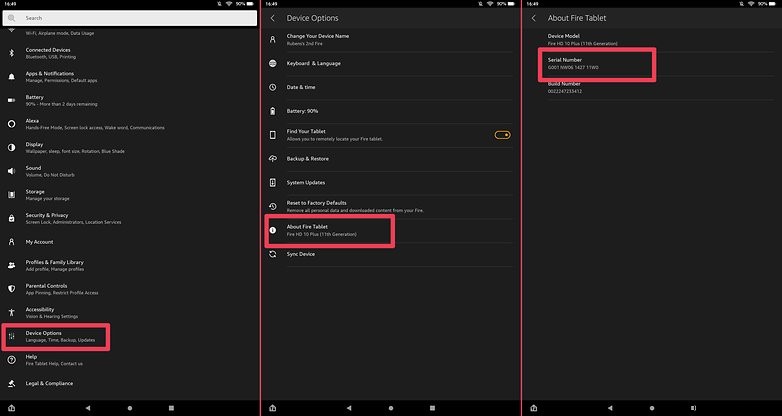
- Abra as Configurações aplicativo.
- Selecione Opções do dispositivo .
- Vá para Sobre o Fire Tablet .
- Toque em Número de série até desbloquear as Opções do desenvolvedor.
- Volte para a tela anterior e selecione Opções do desenvolvedor .
- Ative as opções do desenvolvedor.
- Em seguida, role a tela e ative a depuração USB .
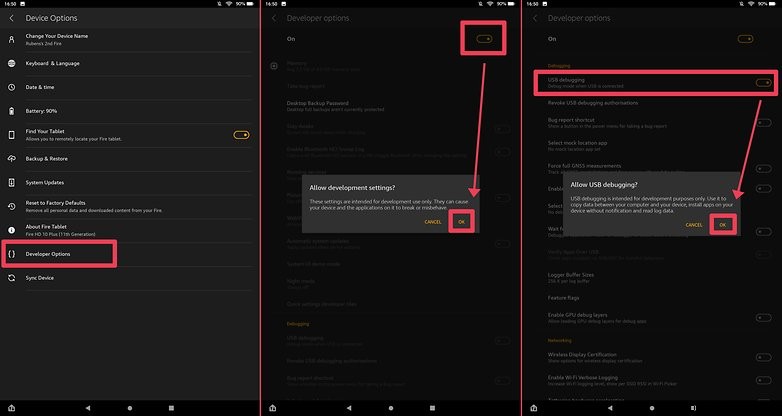
Você sempre pode desativar a depuração USB e as opções do desenvolvedor depois de instalar o Google Play Services no tablet Fire, mas as atualizações de firmware para o tablet podem exigir a execução dessas etapas novamente.
Instale e defina o Fire Toolbox no PC
Depois de preparar o tablet para depuração USB, agora é hora de preparar o PC. Infelizmente, a caixa de ferramentas Fire é compatível apenas com Windows, mas segundo os desenvolvedores, o software pode ser executado em uma instalação de máquina virtual usando VMWare:
- Instale o Fire Toolbox no PC com Windows.
- Conecte o tablet ao computador.
- Abra a Caixa de ferramentas do Fire aplicativo.
- Escolha um tema para o aplicativo.
- Ao configurar o ambiente ADB no PC, autorize o computador a acessar o tablet quando o tablet Fire solicitar Permitir depuração USB?
- Marque Sempre permitir deste computador caixa e toque em OK .
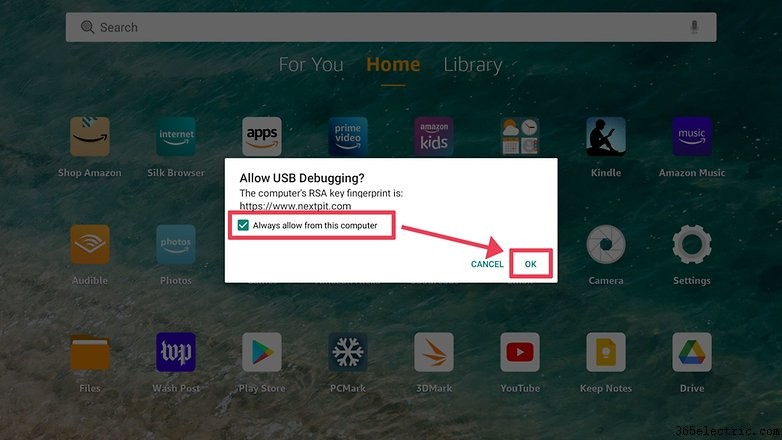
Instalando a Google Play Store no Amazon Fire Tablet
Agora começa a diversão. O aplicativo Fire Toolbox oferece uma interface direta, onde você pode personalizar o Amazon Fire Tablet de várias maneiras, incluindo instalar o Google Play Services, launchers personalizados, remover os anúncios da tela de bloqueio e até instalar aplicativos personalizados do YouTube, com mais recursos.
Para instalar a Google Play Store e outros aplicativos do Google, siga estas etapas:
- Clique em Serviços do Google .
- Clique em Ferramenta Executar .
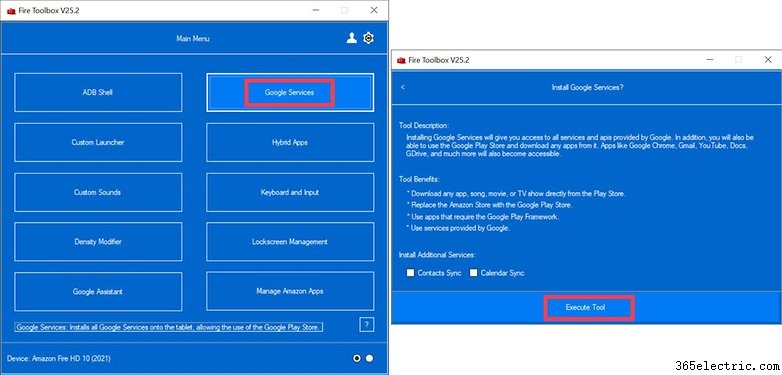
O aplicativo Fire Toolbox baixará e instalará automaticamente o sistema Google Play Service, bem como a Google Play Store.
Após a instalação, é recomendável aguardar alguns minutos antes de usar a Google Play Store. De acordo com os desenvolvedores do Fire Toolbox, o Google Services será atualizado em segundo plano, incluindo o Google Play Protect.
- Google Play Services:a pulsação do seu smartphone Android
- A Google Play Store não está funcionando? Correções e soluções
Em seguida, abra a Google Play Store e faça login com sua Conta do Google. As compras e assinaturas anteriores devem ser importadas automaticamente para o Fire Tablet.
Da mesma forma, depois de abrir outros aplicativos do Google - YouTube, Keep, Drive, Documentos/Planilhas/Apresentações, Gmail, Mapas, etc. - sua conta já deve estar configurada. Dependendo de suas opções de sincronização, os dados dos aplicativos devem ser baixados de acordo com o Fire Tablet.
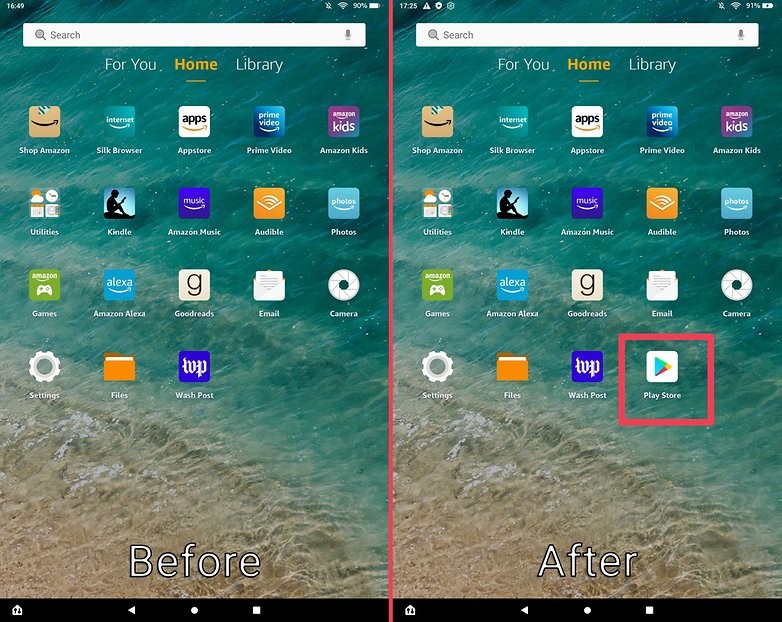 Você conhecia este método para instalar aplicativos do Google no tablet Fire? Você já tentou as etapas de linha de comando antigas? Quais são suas dicas para personalizar os tablets da Amazon? Compartilhe sua experiência e sugestões na seção de comentários.
Você conhecia este método para instalar aplicativos do Google no tablet Fire? Você já tentou as etapas de linha de comando antigas? Quais são suas dicas para personalizar os tablets da Amazon? Compartilhe sua experiência e sugestões na seção de comentários.